Questo articolo è stato scritto in collaborazione con il nostro team di editor e ricercatori esperti che ne hanno approvato accuratezza ed esaustività.
Il Content Management Team di wikiHow controlla con cura il lavoro dello staff di redattori per assicurarsi che ogni articolo incontri i nostri standard di qualità.
Questo articolo è stato visualizzato 14 786 volte
Questo articolo mostra come sostituire le batterie esauste di un mouse wireless Apple Magic Mouse. Inoltre spiega come ricaricare un mouse Magic Mouse 2 dotato di batteria interna integrata, che quindi non può essere rimossa manualmente dall'utente. Prosegui nella lettura per scoprire come fare.
Passaggi
Sostituire le Batterie di un Apple Magic Mouse
-
1Capovolgi il mouse. L'interruttore di accensione/spegnimento del Magic Mouse è collocato nella parte inferiore del dispositivo unitamente all'alloggiamento delle batterie.
-
2Spegni il mouse. Disattiva il cursore circolare posto nella parte superiore destra, spostandolo verso il basso. In questo modo la traccia verde che lo caratterizza quando è attivo verrà nascosta.
-
3Premi il pulsante nero per rilasciare il coperchio dell'alloggiamento delle batterie. È posizionato nella parte inferiore del fondo del mouse. Facendolo scorrere leggermente verso la parte inferiore, la copertura che nasconde le batterie verrà espulsa.
- Se la cover del vano batterie non dovesse sollevarsi quando premi l'apposito pulsante di rilascio, prova a utilizzare un oggetto molto sottile (per esempio un plettro) per fare leva.
-
4Solleva l'estremità libera della copertura, quindi rimuovila completamente dalla sua sede. In questo modo riuscirai a separarla dal resto del dispositivo, potendo accedere liberamente al vano delle batterie. Il Magic Mouse utilizza due batterie di tipo AA (stilo) per funzionare.
-
5Rimuovi le pile stilo. Si tratta di un'operazione estremamente semplice da compiere, se ti aiuti con le dita o con un oggetto sottile in plastica, in modo da poter fare leva e sollevare un'estremità di ciascuna batteria per poi estrarle senza fatica.
- Per compiere questo passaggio non usare mai un oggetto affilato o appuntito in metallo, perché rischieresti di danneggiare le batterie, il mouse o peggio di ferirti.
-
6Installa due batterie stilo nuove. Tutte le pile sono polarizzate e il polo positivo è identificato da un segno +. All'interno del vano batterie del mouse il polo positivo si trova nella parte superiore, mentre quello negativo (identificato dal segno -) si trova nella parte inferiore.
- Alcuni utenti che utilizzano l'Apple Magic Mouse segnalano di aver riscontrato dei problemi usando batterie Duracell. Per ottenere i migliori risultati affidati sempre a pile con un'alta qualità costruttiva (per esempio le Energizer).[1]
-
7Rimonta la copertura del vano batterie del mouse. Per farlo, assicurati che l'apertura presente sul coperchio sia allineata con il pulsante nero di rilascio situato sul fondo del mouse.
-
8Premi con delicatezza la parte inferiore della copertura in plastica. In questo modo quest'ultima dovrebbe bloccarsi correttamente nella sua sede.[2]
-
9Accendi il mouse attivando il relativo interruttore. Sposta quest'ultimo verso l'alto in modo che appaia la relativa traccia verde e che la piccola spia luminosa, posta nell'angolo superiore destro del fondo del mouse, si accenda per indicare che il dispositivo di puntamento è in funzione.
-
10Capovolgi il mouse. Dopo che il dispositivo è riuscito a ripristinare la connessione wireless con il Mac, sarai in grado di utilizzarlo normalmente.
- Per sapere quando è il momento di sostituire le batterie del tuo Magic Mouse puoi tenere sotto controllo la percentuale di carica residua direttamente dal desktop del Mac.
Pubblicità
Caricare le Batterie di un Magic Mouse 2
-
1Capovolgi il Magic Mouse 2. Essendo dotato di batterie ricaricabili integrate, non si possono sostituire manualmente, però è possibile ricaricarle quando esauriscono la carica residua.
-
2Individua la porta Lightning di connessione. È posizionata nella parte inferiore del fondo del dispositivo ed è caratterizzata da una forma rettangolare molto assottigliata.
- Il mouse è dotato di un apposito caricabatterie, ma è possibile usare anche quello in dotazione con l'iPhone 5, 5S, 6, 6 Plus, 6S, 6S Plus, 7 o 7 Plus.
-
3Inserisci il caricabatterie in una presa di corrente funzionante. Assomiglia a un piccolo cubo bianco e presenta la classica spina elettrica a due poli, che può essere inserita in una normale presa elettrica.
- Se preferisci ricaricare il mouse collegandolo al computer, separa con delicatezza il cavo di collegamento dal caricabatterie, quindi inserisci il connettore USB in una porta libera del computer (si tratta dell'estremità che era connessa al caricabatterie).
-
4Collega il connettore più piccolo del cavo alla relativa porta presente sul mouse. Si tratta di un connettore di tipo Lightning, che va inserito nella relativa porta situata nella parte inferiore del fondo del dispositivo.[3]
- Il connettore Lightning può essere inserito nella relativa porta del mouse in qualunque senso.
-
5Lascia in carica il dispositivo per almeno un'ora. In questo modo sarai sicuro che le batterie del mouse avranno raggiunto una carica praticamente completa nel momento in cui lo scollegherai dal computer.
- È probabile che le batterie si ricaricheranno molto più velocemente usando l'apposito caricabatterie elettrico anziché utilizzando la porta USB, quindi se sei di fretta è preferibile adottare la prima soluzione.
- Per sapere quando è il momento di ricaricare le batterie del tuo Magic Mouse 2 puoi tenere sotto controllo la percentuale di carica residua direttamente dal desktop del Mac.
Pubblicità
Controllare la Percentuale di Carica Residua delle Batterie
-
1Assicurati che il mouse sia connesso al Mac. Prova semplicemente a muovere il dispositivo osservando se il puntatore visualizzato sullo schermo si sposta di conseguenza.
- Se il mouse non è connesso significa che molto probabilmente è spento. Accendilo attivando l'apposito interruttore, posto sul fondo del dispositivo, muovendolo verso l'alto in modo che appaia una traccia di colore verde.
-
2Accedi al menu "Apple". È caratterizzato dal logo della Apple ed è situato nell'angolo superiore sinistro del desktop. In questo modo verrà visualizzato un menu a discesa.
-
3Seleziona l'opzione Preferenze di sistema. È situata nella parte superiore del menu apparso.
-
4Clicca sull'icona Mouse. È situata all'interno della seconda fila di icone della finestra "Preferenze di Sistema", partendo dall'alto.
-
5Individua la dicitura "Livello batteria mouse:". È posizionata nell'angolo inferiore sinistro della finestra. Dovrebbe essere accompagnata da un'icona a forma di pila, unitamente alla percentuale di carica residua posta sulla destra di quest'ultima.Pubblicità
Consigli
- Dopo averlo riacceso, il mouse avrà bisogno di qualche secondo per poter ristabilire la connessione wireless con il Mac.
- Se sai che non utilizzerai il mouse per un lungo periodo di tempo, valuta di spegnerlo completamente.
Avvertenze
- Non inserire delle batterie già parzialmente usate all'interno di un mouse Apple.









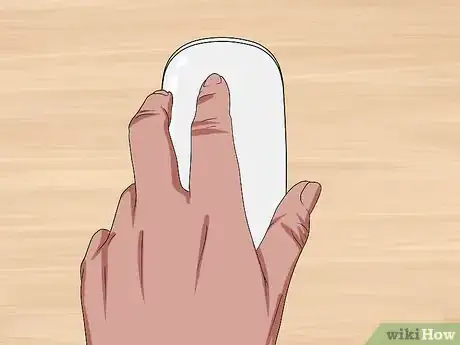





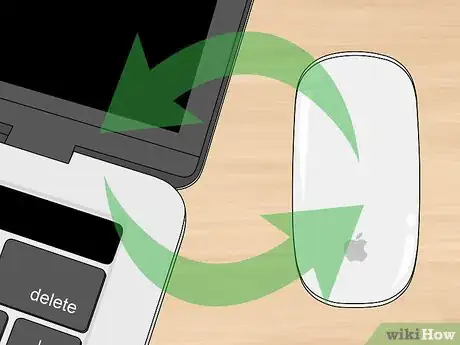

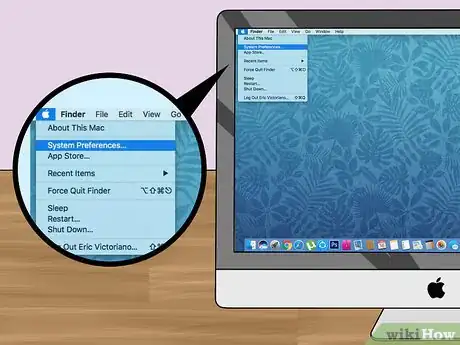
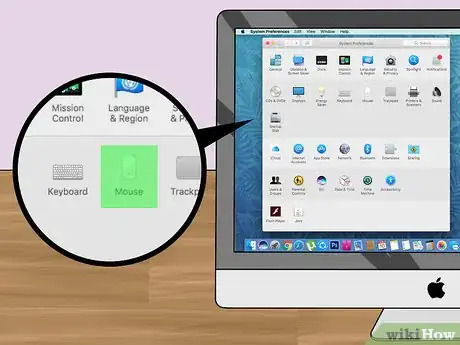
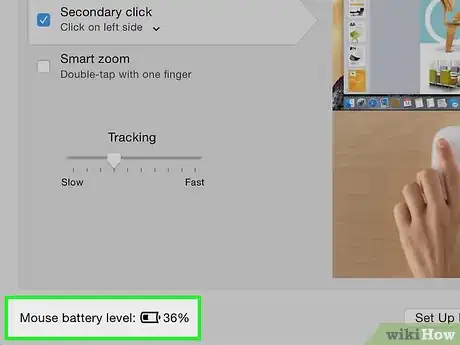








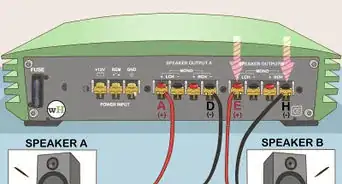


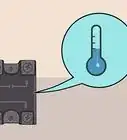
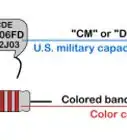


Il Content Management Team di wikiHow controlla con cura il lavoro dello staff di redattori per assicurarsi che ogni articolo incontri i nostri standard di qualità. Questo articolo è stato visualizzato 14 786 volte